
Foxit Reader, được biết đến là phần mềm hỗ trợ đọc file PDF tốt thứ hai hiện nay sau Adobe Reader, đang nỗ lực cải thiện vị trí của mình trên thị trường bằng việc cung cấp nhiều cải tiến mới trong phiên bản 5.
Phiên bản mới này được trang bị thêm tính năng XFA form-filling cho phép người sử dụng có thể hoàn chỉnh một khuôn mẫu PDF mà không cần phải in ra và điền bằng tay. Ngoài ra Foxit 5 còn có những cải tiến về giao diện người dùng khi có 2 lựa chọn giao diện ribbon hoặc menu sổ drop-down truyền thống cho khác hàng. Bạn cũng có thể tùy chỉnh phím tắt, chế độ xem trước preview trong Outlook và thumbnail trong IE hoặc chế độ Split View.
Nhìn chung, chương trình cung cấp các tính năng một cách linh hoạt và hữu ích. Tính năng bảo mật cũng được chú trọng, việc mở các tài liệu được bảo vệ bởi Active Directory Rights Management Service.
Trong khi đó, Foxit cũng đã cập nhật phiên bản thương mại PhantomPDF Suite 5 với 3 phiên bản khác nhau. Một điểm chung là các phiên bản này đều cung cấp chức năng tạo file PDF nhanh hơn các phiên bản trước đó.
Foxit PhantomPDF Express cung cấp các chức năng cơ bản nhất cho việc chú thích chứng thực chữ kí số, mã hóa mật khẩu. Foxit Phantom Standard cho phép bạn sửa nội dung các file PDF. Trong khi đó với phiên bản Finally Foxit PhantomPDF Business người dùng được cung cấp khả năng chỉnh sửa tốt hơn và tạo bản quyền cho file với Microsoft Active Directory RMS. Cả 3 phiên bản trên đều cho phép người dùng tạo file PDF trực tiếp từ Microsoft Office.
Khách hàng doanh nghiệp cũng có thể sử dụng Foxit PhantomPDF Plug-in SDK mới được phát hành, cho phép họ phát triển các công cụ của riêng mình dựa trên nền tảng Reader và Phantom.
Một số tính năng trong phiên bản 5.3
- Tích hợp mạng xã hội: Chia sẻ thông tin PDF trên Facebook ® và tài khoản Twitter ®.
- Mẫu điền XFA: (XML) phụ mẫu được sử dụng để điền vào các hình thức với các yếu tố XFA, cho phép bạn tận dụng các hình thức XFA hiện có.
- Read Out Loud : Nghe tài liệu PDF của bạn trong khi bạn đang di chuyển.
- Thay đổi giao diện: Chọn giao diện của Reader với một vài nhấp chuột đơn giản. Chọn chế độ thanh công cụ bình thường hoặc chế độ thanh công cụ Tabbed. Giao diện đẹp và chạy ổn định. Bố trí thân thiện với người sử dụng.
- Tùy chỉnh các phím tắt: Tạo tổ hợp phím tắt tùy chỉnh làm cho công việc của bạn trở nên nhanh chóng và hiệu quả.
- Hỗ trợ chế độ thanh công cụ Tabbed
- Tìm kiếm các bình luận và đánh dấu: Dễ dàng tìm thấy các văn bản trong tài liệu PDF. Tìm kiếm chính xác hơn.
- Mở một tài liệu PDF RMS.
- Windows Explorer: Hiển thị hình thu nhỏ của các tập tin PDF trong Windows Explorer. Hiển thị một bản xem trước của chế độ xem tài liệu hiện hành.
- Outlook: Cho phép bạn xem trước một file PDF đính kèm trong Microsoft ® Outlook ® 2003, 2007, và 2010.
- Chỉ hiển thị các nội dung của các trang PDF để phù hợp với chiều rộng của cửa sổ.
- Xem PDF với cửa sổ tài liệu được chia thành hai tấm hoặc bốn tấm.
- Cung cấp cho các kiểm soát tốt hơn để tối đa hóa năng suất.
Yêu cầu cấu hình máy tính:
- Tốc độ tối thiểu 1.3 GHz.
- Ram tối thiểu 64 MB.
- Dung lượng ổ cứng còn trống thấp nhất 52 MB.
- Độ phân giải màn hình tối thiểu 800x600.
Trang chủ: http://www.foxitsoftware.com
Cài đặt:
Việc cài đặt cũng đơn giản, các bạn cứ nhấp Next là được. Nhưng chú ý ở các bước sau đây.
 |
| Các bạn không chọn gì hết khi tới bước này nhe. |
 |
| Lần đầu tiên chạy chương trình Foxit Reader hỏi các bạn có muốn đăng ký thông tin không, cứ nhấp "Not Now" là được. |
Download
- Từ trang chủ (14.9 MB)


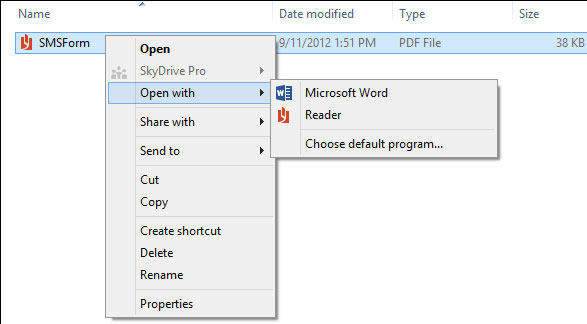
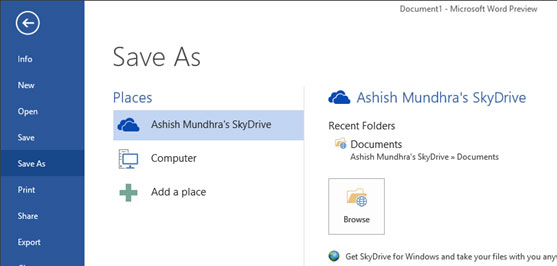
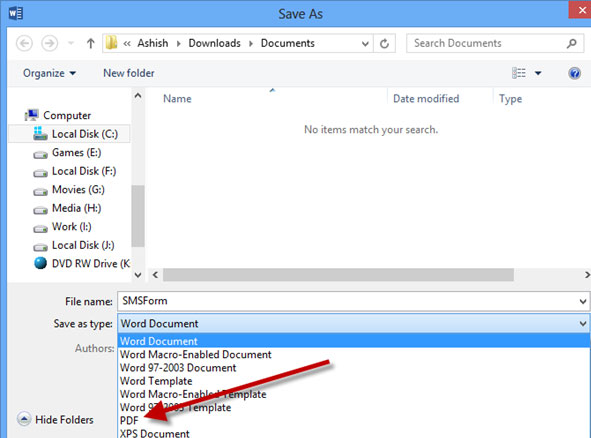
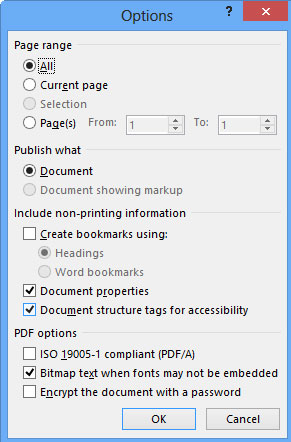

















































.png)
